Έχετε κάποιο Mac που πλέον δεν το χρησιμοποιείτε αλλά θα θέλατε; Τα νέα που σας έχουμε είναι ευχάριστα μιας και είναι πολύ εύκολο σε ένα τέτοιο μηχάνημα να εγκαταστήσετε μια μοντέρνα έκδοση του Chrome OS σε ένα παλαιό Intel Mac και μάλιστα δωρεάν.
Το CloudReady δεν είναι κάποιο νέο προϊόν με την Google να εξαγοράζει την εταιρεία πίσω από αυτό. Αυτό σημαίνει λοιπόν πως πλέον η Google προσφέρει έναν επίσημο τρόπο αναγέννησης παλαιότερων μηχανημάτων με το Chrome OS.
Μπορείτε να εγκαταστήσετε το CloudReady σε κάθε Intel Mac από το 2007 και έπειτα. Επίσημα το πρόγραμμα υποστηρίζει 11 Mac μοντέλα αλλά ανεπίσημα δεν θα έχετε πρόβλημα να εγκαταστήσετε το λογισμικό αυτό και σε κάποιο άλλο μηχάνημα. Οι απαιτήσεις είναι 2GB RAM τουλάχιστον 16GB αποθηκευτικού χώρου και υποστήριξη για τα γραφικά από κάρτες του 2007 και έπειτα.
Συμβατά Mac μοντέλα
Επίσημη υποστήριξη:
- iMac 9,1 (24″ Core 2 Duo Early 2009)
- iMac 11,2 (21.5″ Core i3 or Core i5 Mid 2010)
- iMac 12,1 (21.5″ Core i3, Core i5 or Core i7 Mid 2011)
- Mac mini 5,2 (Core i5 or Core i7 Mid 2011)
- Mac mini 7,1 (Core i5 or Core i7 Late 2014)
- MacBook 5,2 (White 13″ Core 2 Duo 2009)
- MacBook 6,1 (Unibody 13″ Core 2 Duo Late 2009)
- MacBook Air 5,1 (11″ Core i5 or Core i7 Mid 2012)
- MacBook Air 6,1 (13″ Core i5 or Core i7 Mid 2013-Early 2014)
- MacBook Pro 5,5 (13″ Core 2 Duo Mid 2009)
- MacBook Pro 9,2 (13″ Core i5 or Core i7 Mid 2012)
Macs που δουλεύουν με το CloudReady χωρίς να έχουν επίσημα αναγνωρισθεί:
- Any aluminum iMac from mid 2007 with more than 2GB of RAM
- Any white or silver Mac mini from mid 2007 with more than 2GB of RAM
- Any white or black MacBook from mid 2007 with more than 2GB of RAM
- Any non-unibody or unibody MacBook Pro from mid 2007 with more than 2GB of RAM
- Any MacBook Air model (all models have at least 2GB of RAM)
- Any tower or trash can Mac Pro from mid 2007 with more than 2GB of RAM
Τι θα χρειαστείτε
Μπορεί να χρειαστεί να αναβαθμίσετε την RAM σε κάποιο παλαιό Mac μοντέλο πριν εγκαταστήσετε το CloudReady. Αυτό σε παλαιότερα Mac είναι εύκολο και σίγουρα οικονομικό.
Επίσης θα χρειαστείτε ένα flash drive με τουλάχιστον 8GB αποθηκευτικού χώρου σε αυτό.
Πώς να εγκαταστήσετε το CloudReady
1. Κάντε λήψη του CloudReady USB installer application σε ένα Mac ή PC
H εφαρμογή είναι μόλις 48MB και θα σας βοηθήσει να μετατρέψετε το flash drive σας σε έναν CloudReady Installer.
2. Συνδέστε το flash drive στο Mac, και εν συνεχεία πατήστε και κρατήστε πατημένο το option πλήκτρο
Το Mac θα σας ζητήσει από πιο δίσκο να κάνει boot. Επιλέξτε το CloudReady flash drive που έχει δημιουργήσει.
3. Boot στο CloudReady
Μόλις επιλέξετε το CloudReady, τότε το Mac θα κάνει boot στο σύστημα εγκατάστασης του Chrome OS.
4. Κάντε εγκατάσταση του Chrome OS στο Mac
Κάντε κλικ στο ρολόι στο κάτω δεξί μέρος και επιλέξτε “Instal OS” από το μενού που θα εμφανιστεί. Να θυμάστε πως αν επιλέξετε να εγκαταστήσετε το CloudReady στο Mac θα διαγράψει το macOS και οτιδήποτε άλλο στον δίσκο. Αν δεν το θέλετε αυτό μπορείτε να τρέξετε το CloudReady από το flash drive. Σε αυτή την περίπτωση συνεχίστε την διαδικασία χωρίς να κάνετε εγκατάσταση του λογισμικού.
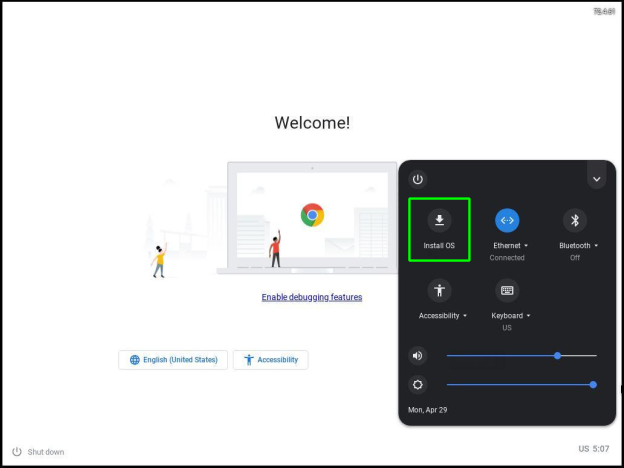
Περιορισμοί της Neverware’s έκδοσης του Chrome OS
Η έκδοση αυτή έχει κάποιους περιορισμούς που πρέπει να ξέρετε. Είναι βασισμένη στο Chromium αντί στο Chrome. Δεν μπορείτε λοιπόν να κάνετε εγκατάσταση Android εφαρμογών στο CloudReady όπως θα κάνατε σε ένα Chrome OS υπολογιστή. Μπορεί να τρέξει μόνο Chrome εφαρμογές, progressive web εφαρμογές και websites. Επίσης δεν θα έχετε τον ίδιο ρυθμό αναβαθμίσεων όπως με το ChromeOS.
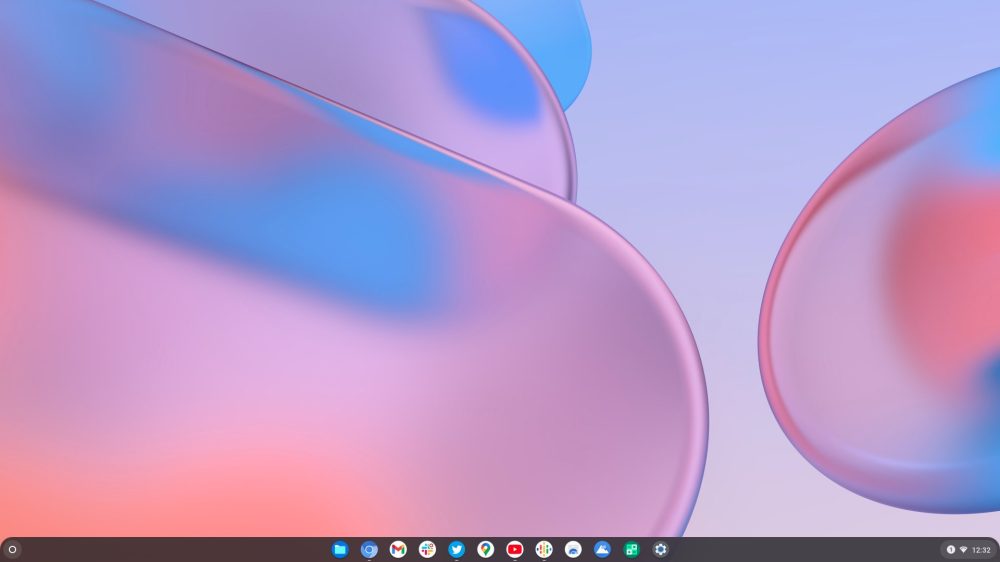
Ακολουθήστε το AppleWorldHellas στο Google News για να ενημερώνεστε άμεσα για όλα τα νέα άρθρα! Όσοι χρησιμοποιείτε υπηρεσία RSS (π.χ. Feedly), μπορείτε να προσθέσετε το AppleWorldHellas στη λίστα σας με αντιγραφή και επικόλληση της διεύθυνσης https://appleworldhellas.com/feed
















